浏览器打不开192.168.1.1路由器设置网址如何解决 怎么解决浏览器打不开192.168.1.1路由器设置网址的问题
时间:2017-07-04 来源:互联网 浏览量:
今天给大家带来浏览器打不开192.168.1.1路由器设置网址如何解决,怎么解决浏览器打不开192.168.1.1路由器设置网址的问题,让您轻松解决问题。
很多用户会选择无线路由器来使用,这样就可以让手机或电脑等无线设备产品来连接网络。大家都知道在使用路由器之前要先使用电脑登录192.168.1.1或192.168.0.1(根据路由器品牌而定)来相关设置,才能够正常的使用路由器来联网,但有用户在浏览器下打不开路由器设置网址192.168.1.1的问题,导致无法设置路由器,遇到这样的问题有很多因素,下面来看看打不开路由器设置网址具体解决措施吧。
1、首先检查路由器与电脑是否连接或连接正确,网线连接方法是LAN口与电脑连接。

2、然后打开“控制面板”,找到“网络连接”双击打开它。
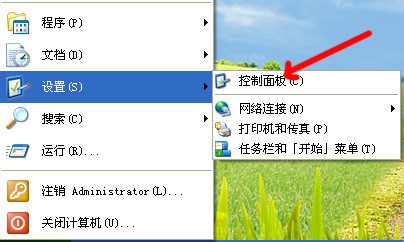

3、再双击“本地连接”,在弹出的对话框中选择“属性”按钮。


4、在“属性”选项框的“此连接使用下列项目”中选择“Internet协议(TCP/IP)”,点击“属性”按钮。

5、在“常规”选项栏中将“TP地址和DNS服务器地址”都设置为“自动获取”,最后“确定”。
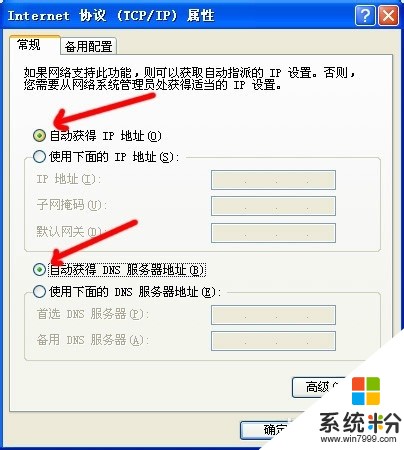
6、如果还是不能打开的话,找到路由器上的复位按钮按住几秒钟,待路由器重启后再登陆一下路由器设置网址,还不行的话可能就是路由器的问题,需更换路由器。
路由器的使用设置也是比较简单的,但遇到无法打开路由器设置网址的原因有很多,我们可以按照教程的解决方案去处理,问题也很容易可以得到解决,也能够顺利的进入192.168.1.1设置界面,当然,出现这种情况与浏览器也有很大的关系,可以尝试使用其他浏览来打开试试。
以上就是浏览器打不开192.168.1.1路由器设置网址如何解决,怎么解决浏览器打不开192.168.1.1路由器设置网址的问题教程,希望本文中能帮您解决问题。
相关教程
- ·路由器设置网址打不开怎么解决 路由器设置网址打不开的解决方法
- ·设置无线路由器的网址打不开怎么解决设置无线路由器的网址的方法
- ·路由器网址打不开进不去怎么解决路由器网址打不开进不去的解决方法
- ·路由器设置网址192.168.1.1打不开怎么办 如何解决路由器设置网址192.168.1.1打不开的问题
- ·怎样解决设置路由器页面打不开的问题,设置路由器页面打不开解决方法
- ·怎样解决路由器设置页面打不开的问题,路由器设置页面打不开解决方法
- ·u盘的两个分区怎么合并 U盘被分区后怎么恢复合并
- ·excel输入数字显示对应内容 Excel中如何将数字转换为文本显示
- ·电脑搜狗输入法设置五笔输入 电脑搜狗输入法五笔设置方法
- ·excel表格一键填充 Excel中如何实现批量填充数据
电脑软件教程推荐
- 1 电脑搜狗输入法设置五笔输入 电脑搜狗输入法五笔设置方法
- 2 excel表格一键填充 Excel中如何实现批量填充数据
- 3 电脑键盘可以打五笔吗 五笔输入法快速打字技巧
- 4怎么快速返回桌面快捷键 电脑桌面快速回到桌面的操作步骤
- 5iphonex电池怎么显示百分比 iPhoneX电池百分比显示设置步骤
- 6万能钥匙电脑怎么连接wifi 电脑如何使用WiFi万能钥匙
- 7电脑怎么打开键盘输入 电脑虚拟键盘打开方法详解
- 8共享打印机无法找到核心驱动程序包 如何解决连接共享打印机时找不到驱动程序的问题
- 9电脑无线网总是自动断开 无线wifi频繁自动断网怎么解决
- 10word怎么显示换行符号 Word如何隐藏换行符
